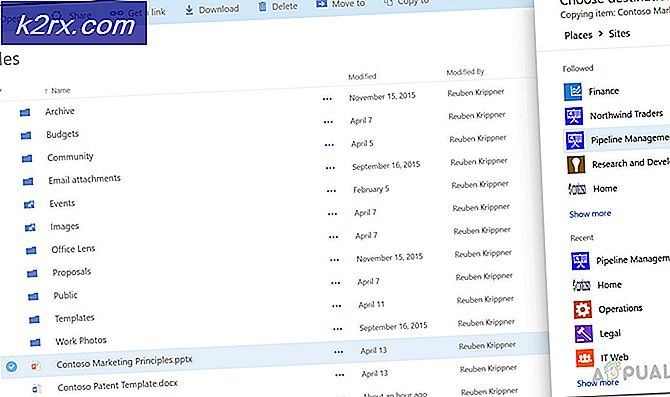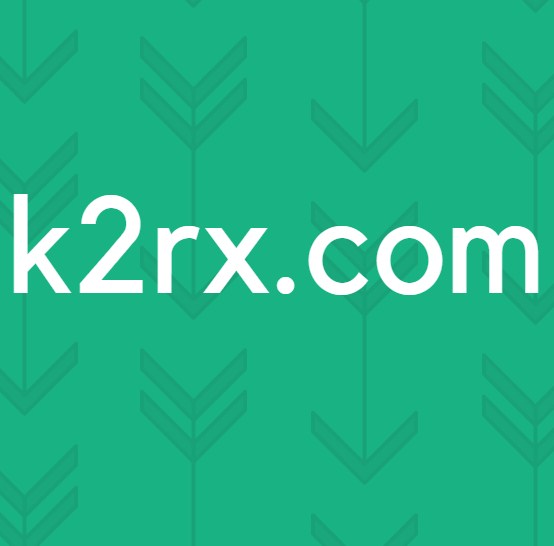Windows Update Viser fejlkode 0x8024A000
Fejlkode 0x8024A000 angiver, at den automatiske opdatering ikke kunne servicere Windows Update-anmodningerne, der stammede fra den opdaterede server. Dette kan ske af en række årsager, herunder en korrupt Windows-butik, en firewall-blokeringsvindueserver, eller at dit netværk ikke er i stand til at oprette forbindelse til Windows Update-serveren. I denne vejledning er der blevet nævnt et par metoder, der har arbejdet for mange brugere.
Jeg vil foreslå, at du prøver dem alle.
Genstart Windows Update Services
Kør kommandoprompt i administrativ tilstand, for at gøre dette ramt windows-tasten, hvis du ikke er i fliser mode, hvis du så bare indtaste cmd, og det skal liste resultaterne. Højreklik, cmd og vælg Kør som administrator
Et sort kommandopromptvindue åbnes, i dette vindue indtaster du følgende kommandoer. Efter hver kommando skal du trykke på Enter.
net stop wuauservnet stop bits
net stop cryptsvc Luk ikke kommandoprompten.
Indtast nu følgende kommandoer nøjagtigt som i kommandoprompten, og efter hver kommandotryk indtastes.
PRO TIP: Hvis problemet er med din computer eller en bærbar computer / notesbog, skal du prøve at bruge Reimage Plus-softwaren, som kan scanne lagrene og udskifte korrupte og manglende filer. Dette virker i de fleste tilfælde, hvor problemet er opstået på grund af systemkorruption. Du kan downloade Reimage Plus ved at klikke her ren% systemroot% \ System32 \ Catroot2 Catroot2.oldren% systemroot% \ SoftwareDistribution SoftwareDistribution.old
Luk ikke kommandoprompten.
Download nu WindowsUpdate.bat
Højreklik på filen WindowsUpdate.bat og vælg Kør som administrator, vent 2-3 minutter.
Nu tilbage til den sorte kommandoprompt, skriv følgende kommandoer en efter en, og tryk på Enter efter at have skrevet hver kommando:
net start wuauservnetto start bits
net start cryptsvc
Det er alt. Luk nu kommandoprompten, genstart din computer og test.
Deaktiver Firewall
Deaktiver din anti-virus eller firewall, og prøv derefter at opdatere.
Tjek PC-tid
Sørg for, at din pc viser den korrekte tid, hvis ikke, synkroniser derefter uret.
PRO TIP: Hvis problemet er med din computer eller en bærbar computer / notesbog, skal du prøve at bruge Reimage Plus-softwaren, som kan scanne lagrene og udskifte korrupte og manglende filer. Dette virker i de fleste tilfælde, hvor problemet er opstået på grund af systemkorruption. Du kan downloade Reimage Plus ved at klikke her